Tipps & Tricks
23.11.2000, 19:45 Uhr
Formeln als als Text anzeigen und trotzdem berechnen
Ich möchte in Excel in einer Zelle eine beliebig lange Formel als Text schreiben und dass sie anschließend auch so dargestellt wird (z.B. =1+2+3).In der benachbarten Zelle soll Excel das Ergebnis der nebenstehenden Formel errechnen (z.B. 6). Das Ergebnis soll sich natürlich automatisch ändern, wenn die dazugehörige angezeigte Formel verändert wird.
Wenn das so natürlich wäre, dass eine "angezeigte" Formel auch berechnet wird, dann hätten Sie's ja selbst geschafft. Es ist nicht ganz einfach, aber es geht. Oder hätten Sie's gemerkt, dass wir auf der untenstehenden Tabelle mit der Kamera getrickst haben?
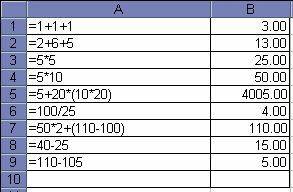
Gehen Sie folgendermassen vor: Im Tabellenblatt, dass Sie danach als Endprodukt verwenden wollen geben Sie als erstes mal einige Formeln ein. Diese werden momentan auch gleich berechnet, und das müssen Sie jetzt ändern. Wählen Sie über EXTRAS/OPTIONEN im Register ANSICHT unter FENSTEROPTIONEN "Formeln anzeigen".
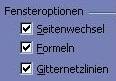
Für das Anzeigen der Resultate müssen Sie ein anderes Tabellenblatt verwenden. Füllen Sie dort folgende Formel ein, die Bezug auf die Zelle (mit der Formel) im anderen Tabellenblatt nimmt:

Diese Formel können Sie nach unten kopieren, soweit Sie wollen.
Nun sind alle Vorbereitungen getroffen, um die Resultate "fotografieren" zu können. Die Kamera befindet sich nicht standardmässig in den Menüs, Sie müssen sie hervorzaubern. Sie finden Sie im Register BEFEHLE, wenn Sie über EXTRAS das Menü ANPASSEN öffnen. Packen Sie die Kamera mit der Maus und ziehen Sie sie auf eine Symbolleiste.
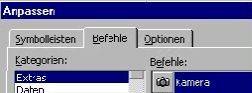
Sobald ihnen die Kamera zur Verfügung steht, können Sie den Bereich mit den Resultaten markieren und auf die Kamera klicken um ihn zu "knipsen".
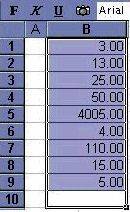
Wechseln Sie dann auf das Blatt mit den Formeln und klicken Sie irgendwo in die Tabelle. Der Bereich mit den Resultaten wird als Grafik eingefügt, der sich automatisch aktualisiert, sobald Sie die Formel ändern.
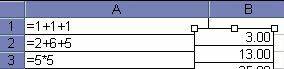
Kommentare
Es sind keine Kommentare vorhanden.






